Die Stapelbearbeitung mit ACDSee bietet viele versteckte Möglichkeiten.
Die rasante Entwicklung auf dem Markt der Digitalfotografie bringt nicht nur Verbesserungen in der Bildqualität, sondern auch Zusatznutzen, in Form von Informationen, rund um die Aufnahme und deren verwendeter Technik. Diese Daten standen am Anfang der Digitalfotografie nicht in der heutigen Form zur Verfügung, sondern sind mit der Technologie gewachsen.
In der Konsequenz führte dies dazu, dass die versteckten EXIF Daten je nach Kameramodell sehr unterschiedlichen Umfang aufweisen. Zusätzlich wird durch die Software der Bildverwaltung bzw. Bildbearbeitung weitere Information in die EXIF Datenfiles aufgenommen. Alles rund um dieses Thema finden Sie in meinem Beitrag EXIF Daten -Versteckte Foto Informationen.
Heute möchte ich mich damit beschäftigen, wie ich Informationen welche in den EXIF Daten stecken, nach IPTC übertragen kann. Die Notwendigkeit resultiert aus der Situation, das in den Anfängen die Bildbeschreibung auch in den EXIF Daten gespeichert wurde. Da für diese Aufgabe aber inzwischen der IPTC Datensatz verwendet wird, steckt in vielen älteren Bildern die Beschreibung des Bildes an der falschen Stelle und wird von modernen Programmen nicht ausgelesen! Jetzt alles neu einzutippen ist nicht mein Fall.
Auf der Suche nach der richtigen Lösung bin ich bei dem Bildverwaltungsprogramm ACDSee Pro fündig geworden. Dieses Programm bietet reichlich Stapelverarbeitungsfunktionen. Leider ist die von mir gewünschte Funktion nicht beschrieben, deshalb habe ich die Vorgehensweise im Folgenden zusammengefasst.
Vorbereitung ACDSee Pro
- Aktivieren der Darstellung Ansicht – Eigenschaften -EXIF
- Stellen Sie sicher, unter welchem Begriff die Bildbeschreibung in ihrem alten EXIF Datensatz abgespeichert ist. Ich konnte feststellen, das sowohl die Bildbeschreibung wie auch der Benutzerkommentar Verwendung fand. Teilweise stand die Bildbeschreibung in beiden Feldern.
Stapelbearbeitung mit ACDSee
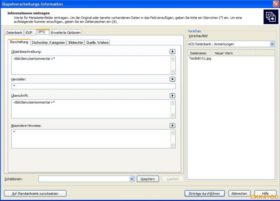
- Alle zu bearbeitenden Bilder in der Übersicht markieren
- STRG+M drücken, es öffnet das Fenster Stapelverarbeitungs-Information.
- IPTC / Beschriftung auswählen
- den rechten Pfeil bei Objektbeschreibung anwählen und Metadaten einfügen auswählen.
- In dem DropDown Menü EXIF / Bild aufrufen, bei Benutzerkommentar einen Haken setzten und mit OK bestätigen.
- Als Ergebnis taucht im Hauptmenü folgender Befehl auf <Bild:Benutzerkommentar>*
- Einträge durchführen betätigen
- der Inhalt ist nun im Feld Beschriftung des IPTC Datensatzes zu finden
TIPP:
- Falls Du den Inhalt in verschiedene Felder speichern willst kannst Du den Befehl <Bild:Benutzerkommentar>* einfach per kopieren in die entsprechenden Felder einsetzten und so in einem Vorgang alles erledigen.
- IPTC dient zur Speicherung von Textinformationen wie z. B. Bildbeschreibungen in TIFF- oder JPG Dateien.
- ANMERKUNG: Der * am Ende des <….>* Feldes bedeutet, dass der bereits vorhandene Eintrag nur ergänzt wird. Falls der Eintrag überschrieben werden soll einfach den Stern entfernen.

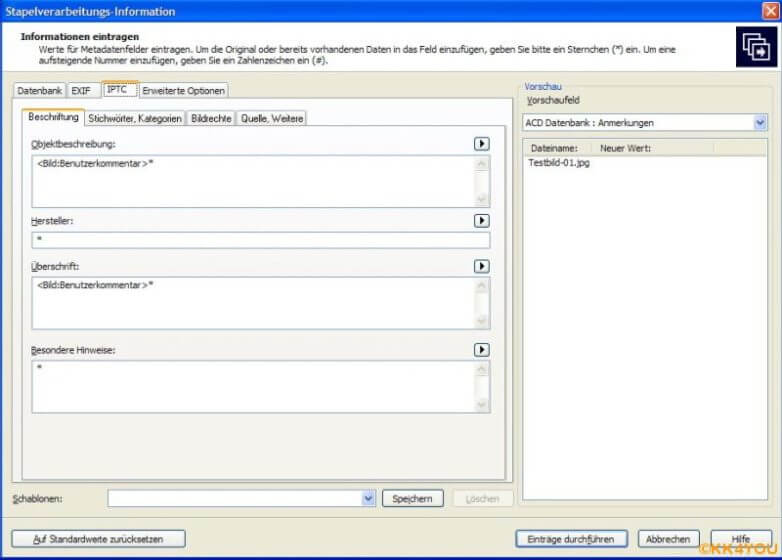

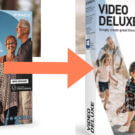
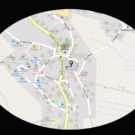
Danke für den Artikel – Die Stapelbearbeitung ist wirklich super, auch wenn man bei den IPTC Daten Einträge in weitere Felder kopieren möchte…